Každé zařízení v síti má internetový protokol nebo IP adresa. IP adresa je způsob, jakým identifikujete konkrétní zařízení ve vaší síti mezi všemi ostatními, stejně jako ulici nebo poštovní adresu. Chcete-li se připojit k zařízení ve vaší síti, potřebujete znát jeho adresu IP. Někdy je těžké ji najít.
Tento článek vám ukáže, jak zjistit adresu IP zařízení Raspberry Pi který je připojen k vašemu síť. V některých případech může být IP adresa vašeho Pi dynamická. To znamená, že se to může změnit. Pokud se IP adresa vašeho Raspberry Pi změnila, potřebujete způsob, jak zjistit její novou IP. Vzhledem k tomu, že k vašemu Pi můžete nebo nemusíte mít připojený displej, provedeme vás několika způsoby, jak zjistit IP adresu vašeho Pi s displejem i bez něj.
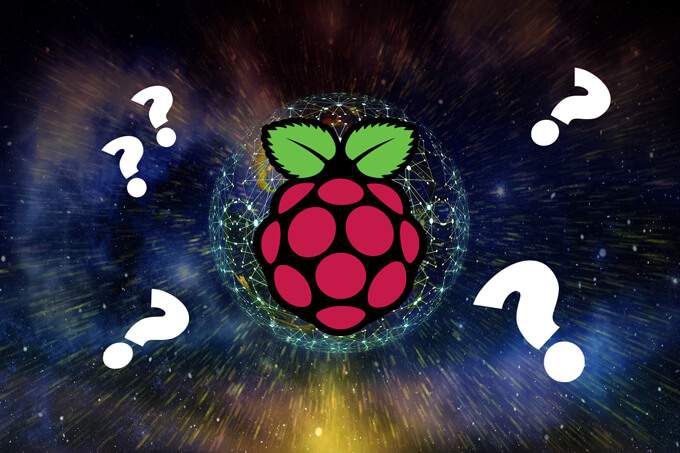
Vyhledání adresy IP vašeho Raspberry Pi pomocí monitoru a klávesnice připojené k Pi
Nejjednodušší způsob, jak zjistit IP adresu vašeho Pi, je přihlásit se přímo do Pi, ať už máte nainstalovaný OS, který obsahuje plochu GUI.
Pokud máte bezhlavou instalaci (bez plochy systému Linux)
Pokud OS, který jste nainstalovali na svůj Pi, neobsahuje plochu GUI, můžete pomocí okna terminálu vyhledat IP adresa vašeho Raspberry Pi.
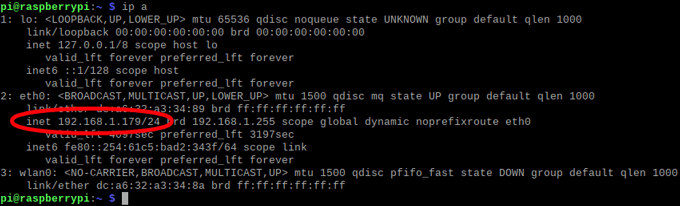
Pokud máte desktop Linux
Pokud jste pokud máte na svém Pi nainstalován OS Raspberry Pi s Desktopem, můžete snadno zjistit IP adresu svého Pi tak, že umístíte ukazatel myši na ikonu sítě (dvě šipky) v pravém horním rohu vedle hodin. Zobrazí se informační panel zobrazující síťová připojení vašeho Raspberry Pi.
Pokud je vaše Pi připojeno k síti přes ethernet, uvidíte IP adresu vašeho Raspberry Pi po eth0. Na obrázku výše je IP adresa 192.168.1.179. Lomítko a čísla za ním ignorujte. (To vám říká podmasku.) Pokud je vaše Pi připojeno k vaší síti přes wifi, uvidíte adresu vašeho Pi po wlan0.
In_content_1 vše: [300 x 250] / dfp: [640 x 360]->Jak najít IP adresu vašeho Pi z počítače se systémem Windows ve stejné síti
Zde je několik snadných způsobů, jak zjistit IP adresu vašeho Pi z jiného počítače ve stejné síti.

Použití příkazu hostname
Použití příkazu hostname je dobrý způsob, jak zjistit IP adresu vašeho Raspberry Pi z jiného počítače na stejná síť.
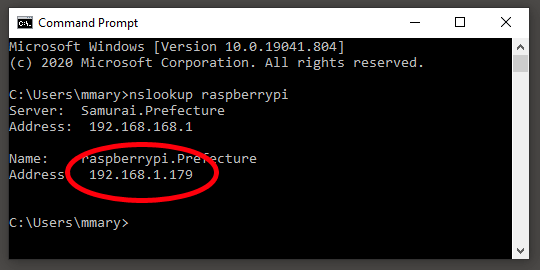
Použijte příkaz Ping
Většina síťových zařízení má povolený příkaz ping a velká většina obrazů Raspberry Pi OS má ve výchozím nastavení povolen ping. Je však možné, že na vašem Pi byly zakázány příkazy ping, takže není zaručeno, že tato metoda identifikace IP adresy vašeho Pi bude fungovat.
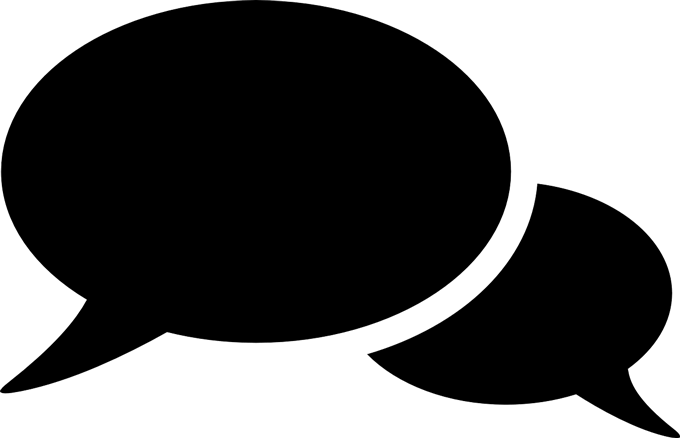
Použití příkazu ping je jako hrát hru Marca Pola. Křičíte: „Marco“ a vaše síťové zařízení odpovídá: „Polo“ a rozdává své umístění.
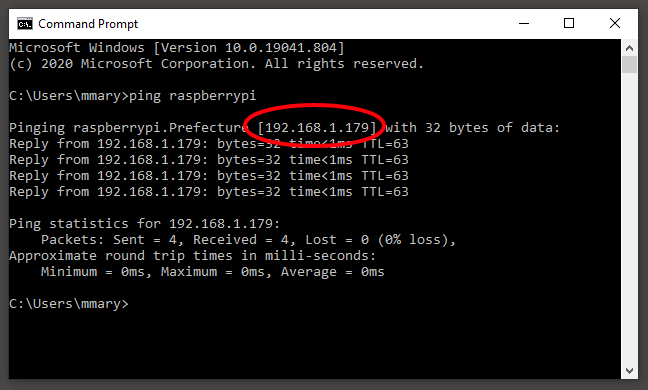
Jak najít IP adresu vašeho Pi pomocí nástrojů třetích stran
Nástroje síťového skeneru procházejí každou možnou IP adresou na ve vaší síti a zkuste detekovat všechny dostupné hostitele, jako je váš Raspberry Pi. Nezapomeňte, že tyto nástroje budou fungovat, pouze pokud je váš počítač nebo telefon ve stejné síti (tj. Připojený ke stejnému routeru) jako váš Raspberry Pi.
Použijte Angry IP Scanner
Rozzlobený skener IP je program s otevřeným zdrojovým kódem od Antona Kekse a je oblíbený mnoha uživateli Raspberry Pi. Nejlepší je stáhnout si Angry IP Scanner z jeho stránky GitHub. Získáte tak nejnovější verzi. Tento nástroj je k dispozici pro Windows, Mac OS a Linux.
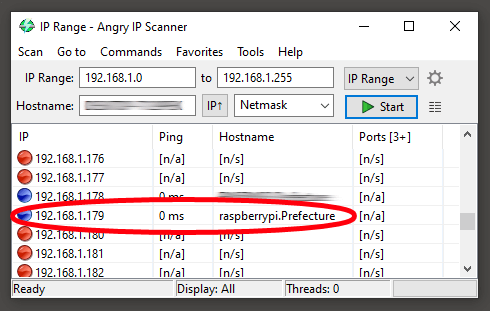
Nainstalujte a spusťte Angry IP Scanner na jiném počítači ve stejné síti jako vaše Pi. Výhodou této metody je nalezení každéhozařízení ve vaší síti. Výsledek vyhledejte pomocí názvu hostitele, který začíná raspberrypi. Varování: Tento nástroj spusťte, pouze pokud vlastníte síť!
Použijte aplikaci Fing na svém smartphonu
Fing je aplikace dostupná pro Android a iPhone který prohledá vaši místní síť a zobrazí adresy IP všech zařízení v této síti.
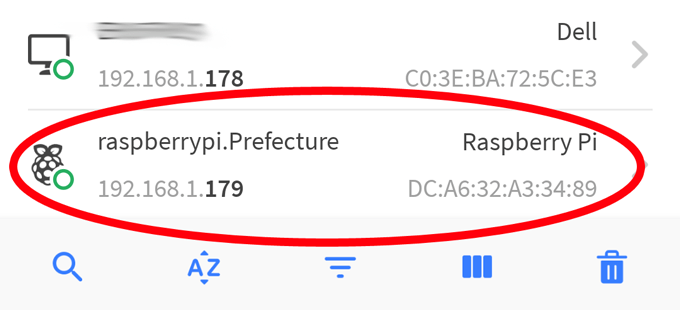
Spuštění aplikace Fing zobrazí seznam všech zařízení ve vaší síti. Hledejte výsledek počínaje raspberrypia bude uvedena IP adresa vašeho Pi.